Bạn có biết cách gõ tắt trong word 2003, Có thể nói hiện nay tuy bộ office 2003 đã quá lỗi thời nhưng những người sử dụng nhất là người việt rất thích trình soạn thảo này vì nó quá thân thuộc và hiện tại hầu như khi cài bộ Office 2003 là bạn sẽ có được một phần mềm bản quyền khá tốt (mặc dù nó không phải là miễn phí).
[icon name=”plus” prefix=”fas”] Cách gõ tắt trong word 2003
Word 2003 giúp chúng ta soạn thảo một văn bản một cách rất nhanh chóng mà tiện dụng và bạn sẽ cảm thấy tuyệt vời hơn nếu bạn khai thác nhiều hơn các tính năng của nó lúc đấy bạn sẽ cảm thấy soạn thảo một văn bản thật là đơn giản. Nếu bạn là người mới tiếp cận chắc chắn rằng tính năng gõ tắt bạn chưa biết đến với tính năng này bạn có thể sử dụng để quy định việc gõ tắt giúp soạn thảo nhanh một văn bản. Hãy cùng blog thủ thuật tìm hiểu cách định nghĩa các từ viết tắt cũng như cách sử dụng tính năng tuyệt vời này!
Với tính năng gõ tắt bạn có thể định nghĩa các cụm từ hay dùng từ đó dùng các kí hiệu để thể hiện các cụm đó giúp bạn gõ nhanh văn bản hơn, để gõ tắt trong word 2003 đầu tiên hãy mở word 2003 lên trên thanh menu bạn chọn Tools > Autocorrect Options …
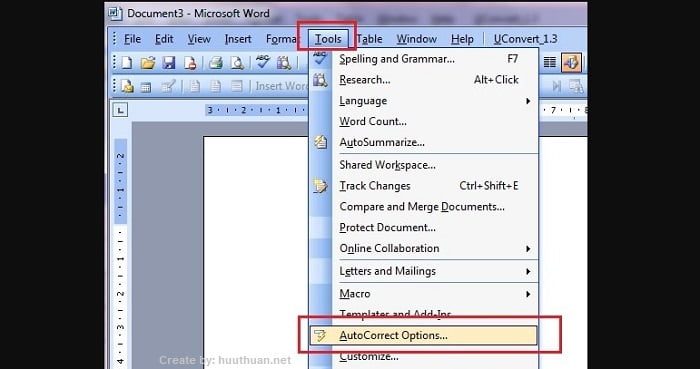
Trên cửa sổ Autocorrect Options … hiện ra bạn chọn thẻ AutoCorrect. Sau đó điền các thông tin như sau:
- Ở thuộc tính “Replace”: Bạn hãy định nghĩa từ viết tắt. (Ví dụ: từ viết tắt là “6s”).
- Ở thuộc tính With: Bạn gõ nội dung cần thay thế từ viết tắt ở thuộc tính Replace. (Nội dung cần thay thế từ viết tắt bên trên là: Blog thủ thuật tin học từ A đến Z).
Sau đó bạn nhấn Add để thêm vào cụm từ này vào bảng quy ước gõ tắt là được.
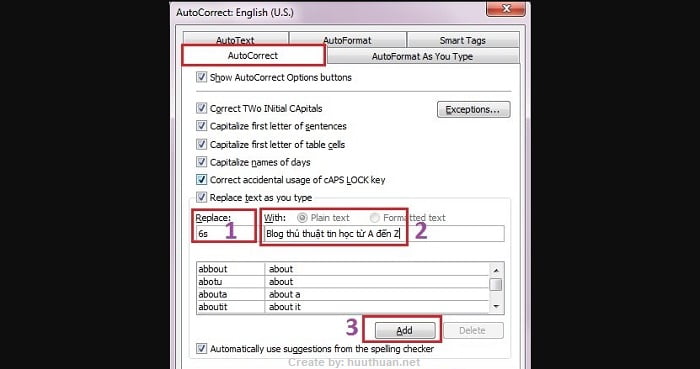
Cuối cùng bạn nhấn nút OK để lưu lại cài đặt, kể từ bây giờ mỗi khi soạn thảo văn bản và gõ “6s” rồi sau đó cách ra lúc này kết quả nhận được sẽ là “Blog thủ thuật tin học từ A đến Z”.
[icon name=”plus” prefix=”fas”] Xóa cụm từ đã định nghĩa gõ tắt
Nếu bạn không muốn dùng cụm từ định nghĩa này nữa bạn có thể xóa nó đi bằng cách. Bạn hãy vào lại hộp thoại AutoCorrect Options … (như các bước bên trên).
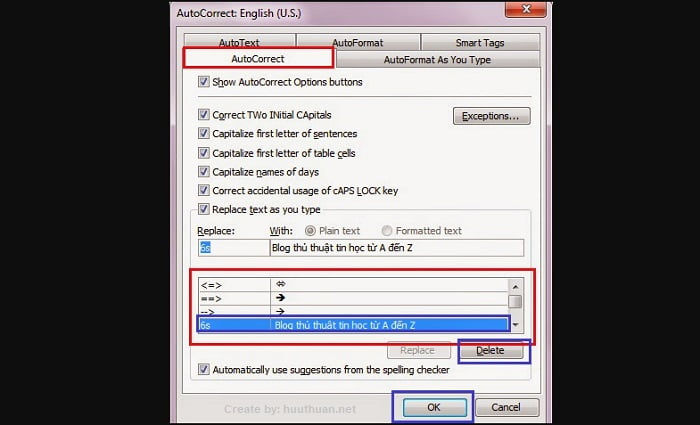
Sau đó trong khung các cụm từ định nghĩa bạn chọn một từ định nghĩa nào đó sau đó chọn Delete và chọn OK để hoàn thành.
Như vậy là bạn đã biết cách định nghĩa viết tắt trong Word 2003 rồi đấy, đối với các phiên bản Word khác bạn cũng thực hiện tương tự như Word 2003!
[icon name=”plus” prefix=”fas”] Xem Video hướng dẫn gõ tắt
[icon name=”plus” prefix=”fas”] Kết luận
Như vậy là mình đã hướng dẫn các bạn cách định nghĩa từ gõ tăt trong Word rồi đấy? quá đơn giản để bạn có thể soạn thảo nhanh văn bản với mẹo này phải không? bạn có mẹo nào khác để có thể gõ nhanh văn bản hay không? hoặc mẹo hay về Office, hãy chia sẻ ý kiến của bạn bằng cách để lại bình luận bên dưới. Chúc các bạn vui vẻ.









Chào bạn!
Xin bạn chỉ giùm khi mình đã thiết lập các chữ gõ tắt ở file trong word 2003 ở file thứ nhất rồi. Làm thế nào để khi mở một file khác có sẵn mình muốn sửa chữa thì mình vẫn sử dụng được các chữ đã cài đặt để gõ tắt ở đó.
Cảm ơn bạn nhiều!
Bạn cứ gõ chữ gõ tắt và nhấn phím cách là nó tự động chèn cho bạn 😛